一、PDF 文件损坏的可能原因在解决PDF文件损坏之前,牛学长建议大家可以先了解一下文件损坏的可能原因,再选择合适的方法进行解决以下为常见的几个原因:1、由于网络连接不稳定、内部系统等原因,导致PDF文件下载过程中断2、存储介质或电脑硬盘驱动器的问题3、由于系统中病毒和恶意软件导致 PDF文件损坏4、使用不兼容的程序打开 PDF文件5、PDF文件在不同电脑之间传输时,可能被损坏二、PDF损坏文件的修复方法1、恢复之前的PDF文件版本将已损坏的PDF文件恢复到以前的版本,是修复方法之一Windows系统有一个内置功能,可以完成不同版本文件的备份如果最新版本中的最新文件被删除或损坏,则可以使用这些备份文件将PDF文件放在保存PDF文件的原位置,鼠标右键单击,然后选择“还原以前的版本(V)”选项,将显示可用的文件版本,选择所需的一个并恢复文件即可2、借助专业的文件修复工具借助专业文件修复工具,也是一种简单而有效的方法
借助专业的文件修复工具,如牛学长文件修复工具,兼容Windows和Mac系统,可修复PDF、Word、Excel、PPT等损坏文件修复的文档还可预览,小白也可一键操作
操作指引:第1步:安装启动工具,软件目前支持视频、照片、文档、音频修复选择点击“文档修复”功能,然后点击“添加”文档第2步:修复文档上传好需要修复的PDF文档后,在“待修复列表”可以查看已上传的所有文档,然后点击“开始修复”,软件开始修复文档第3步:文档修复完成等待修复成功后,将会弹出“所有的文档已修复完成
”的弹框点击“查看结果”将会跳入到“修复结果”界面,工具右侧界面可在线预览修复效果第4步:导出已修复文档当预览完文档修复效果后,就可点击视频右侧的“导出”按钮,或点击工具右上角的“导出所有”按钮,导出列表中的所有文档3、办公软件文件修复功能相信办公族都会使用office、WPS等办公软件,其实它们还自带文件修复功能
如WPS,点击右上角的【文件】-【备份与恢复】-【文档修复】,然后上传已损坏文档进行修复操作即可/////PDF文件的损坏原因是多样性的,以上 3 种方法适用于不同原因造成的PDF文件损坏的情况,用户可以根据自己的情况,选择不同方法修复已损坏的文件
更多精彩阅读:限77份
高甜预警,七夕的这项福利,牛学长免费送
iPhone强制恢复出厂设置操作详解,解救黑屏、白苹果、无法解锁等问题
不知道怎么将电脑照片导入苹果手机?试试这 3 种方法
电脑回收站清空了还能找回吗?误删文件的恢复图文教程
iOS17第二个公测版发布了
还推送了Beta 4修订版,主要有这些变化...iPad如何强制重启?快速解救黑屏、白屏下的iPad
U盘文件损坏且无法读取怎么办?原因及修复操作详解
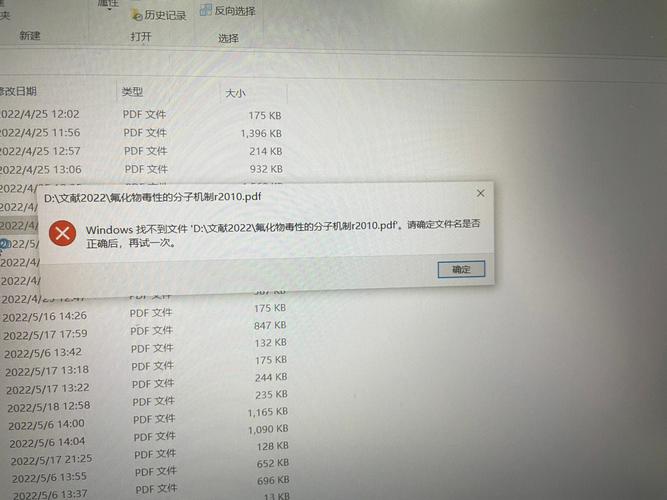
(图片来源网络,侵删)








0 评论